השתמש במדריך זה כדי ללמוד כיצד לנהל פגישות מקוונות בלתי מתוכננת באמצעות תוכנת התקשורת של Microsoft® Lync™ Online.
איזו פעולה ברצונך לבצע?
התחלת פגישה מקוונת לא-מתוזמנת
באפשרותך להשתמש בתכונה פגוש כעת כדי להתחיל במהירות פגישה מקוונת ולהזמין אנשים שנמצאים בתוך הארגון או מחוצה לו.
-
לחץ על התחל, לחץ על כל התוכניות, לחץ על Microsoft Lync ולאחר מכן לחץ על Microsoft Lync Online.
-
בחלון הראשי של Lync, לחץ על החץ הנפתח לצד לחצן אפשרויות ולאחר מכן לחץ על פגוש כעת.
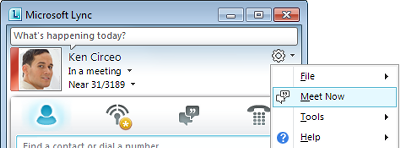
-
בתיבת הדו-שיח הצטרפות לשמע פגישה, בחר את סוג השמע שבו ברצונך להשתמש.
הזמנת אנשים לפגישה לא מתוזמנת
-
בחלון השיחה, לחץ על תפריט אפשרויות אנשים ולאחר מכן בצע אחת מהפעולות הבאות:
-
כדי להזמין אנשי קשר מתוך הארגון שלך וארגונים מאוחדים, לחץ על הזמן לפי שם או טלפון מספר. כדי לבחור אנשי קשר מרובים, החזק את מקש CTRL לחוץ ולאחר מכן בחר את אנשי הקשר.
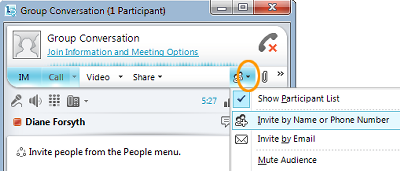
-
כדי לשלוח הזמנה בדואר אלקטרוני לאדם בתוך הארגון או מחוצה לו, לחץ על הזמן באמצעות דואר אלקטרוני. פעולה זו יוצרת הודעת Outlook ® אלקטרוני של Microsoft® המכילה קישורים לפגישה המקוונת. בהתאם לארגון שלך, הנמען יכול להצטרף לפגישה באמצעות Lync Online, Microsoft® Lync™ 2010 Attendee, Microsoft® Office Communicator 2007 R2, Microsoft® Office Communicator 2007 Microsoft® Lync™ Web App.
-
התחל לשתף פעילויות
נדרשות רק כמה לחיצות כדי לשתף את המסך עם עמית לעבודה במיקום אחר, להציג מצגת רשמית של Microsoft® PowerPoint ® או לשתף רעיונות בלוח הציור.
שיתוף שולחן העבודה או הצגים שלך
-
בחלון הראשי של Lync, ברשימת אנשי הקשר שלך, לחץ פעמיים על שם של איש קשר.
-
כאשר חלון השיחה נפתח, לחץ על תפריט שיתוף .
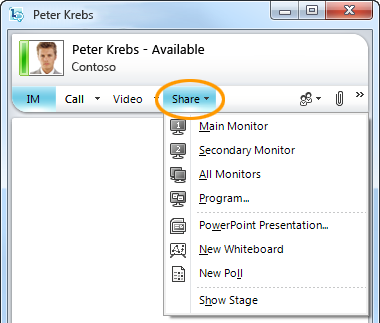
-
בחר אילו צגים לשתף.
הערה: בכל פעם שאתה משתף או מציג באופן פעיל, מוצג סרגל בחלק העליון של החלון שמציין אתה משתף.
בחר תוכנית לשיתוף
לעתים ברצונך לשתף רק תוכנית אחת ואת החלונות שלה.
-
בחלון השיחה, לחץ על תפריט שיתוף ולאחר מכן לחץ על תוכנית.
-
בתיבת הדו-שיח שיתוף תוכניות, לחץ פעמיים על התוכנית שברצונך להציג.
הערה: בכל פעם שאתה משתף תוכנית באופן פעיל, מוצג סרגל בחלק העליון של החלון עם הכיתוב אתה משתף כעת ומופיע זוהר מסביב לחלון התוכנית המציין מה מוצג.
הפסקת שיתוף שולחן העבודה, הצגים או התוכניות שלך
-
בסרגל השיתוף בראש המסך, לחץ על לחצן הפסק שיתוף.

תן למישהו שליטה בשולחן העבודה שלך
כשאתה מתחיל לשתף את שולחן העבודה, הצג או התוכנית, כל השליטה בידיים שלך. כשתהיה מוכן, תוכל לאפשר לאחרים להשתמש בעכבר ובלוח המקשים שלהם כדי לנווט ולבצע שינויים במחשב שלך. תוכל לקחת את השליטה לידיך בכל עת.
-
בסרגל השיתוף, לחץ על תפריט הענק שליטה ולאחר מכן בצע אחת מהפעולות הבאות:
-
כדי לאפשר לכל משתתפי הפגישה להשתלט על המחשב באופן אוטומטי, לחץ על קבל בקשות לשליטה באופן אוטומטי.
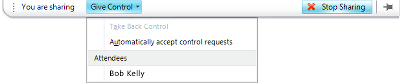
-
כדי להעניק שליטה רק לאדם מסוים, לחץ על שם האדם תחת משתתפים.
הערה: אם תבחר אדם מסוים, אדם זה יוכל מיד לשלוט בעכבר שלך ולבצע פעולות עריכה באמצעות לוח המקשים שלו. אם תבחר באפשרות קבל בקשות שליטה באופן אוטומטי, אנשים יקבלו שליטה באופן אוטומטי כאשר הם ילחץ על בקש שליטה.
קח את השליטה לידיך בכל עת
-
בסרגל השיתוף, לחץ על תפריט הענק שליטה.
-
אם האפשרות קבל בקשות שליטה באופן אוטומטי נבחרה, לחץ עליה כדי לנקות אותה. לחלופין, כדי לקבל בחזרה את השליטה ממשתמש מסוים, לחץ על החזר לעצמך את השליטה.
הצגת מצגת PowerPoint בבטחה
העברת מצגת מוכנה לקבוצה, סביר להניח שתרצה לשלוט בתוכן, בקצב ובתוכן שמוצג בכל עת.
-
בחלון הראשי של Lync, ברשימת אנשי הקשר שלך, לחץ פעמיים על שם איש הקשר.
-
בחלון השיחה, לחץ על תפריט שיתוף ולאחר מכן לחץ על PowerPoint מצגת.
-
בתיבת הדו PowerPoint הצג רשימה, לחץ פעמיים PowerPoint על המצגת שברצונך להציג. ברגע שהתוכן יומר ויעלה, המשתתפים האחרים יוכלו לראות את המצגת שלך.
הערה: בכל פעם שאתה מציג, מוצג סרגל בחלק העליון של החלון שמציין אתה משתף כעת.
הפסק להציג
-
בסרגל השיתוף, לחץ על הפסק להציג.










